

By Nathan E. Malpass, Dernière mise à jour: December 9, 2022
Livres audio sont de grands gains de temps. Avec eux, vous pouvez facilement apprendre de nouvelles informations à partir d'un livre sans avoir à le lire avec vos yeux. Ou, vous pouvez entendre des histoires sans avoir à toucher un livre. Vous mettez simplement vos écouteurs et vous êtes prêt à partir. Vous pourrez écouter des histoires ou apprendre de nouvelles informations.
Le développement personnel est un genre de livre audio populaire qui permet aux gens d'apprendre à s'améliorer en peu de temps simplement en écoutant. Les genres de fiction sont également populaires pour le divertissement.
La plupart des gens conservent des livres audio sur leurs smartphones tels que les iPhones. Donc, si vous êtes propriétaire d'un tel appareil, vous voudrez peut-être savoir comment transférer des livres audio d'iPhone à iPhone. Et voici un autre article sur transférer des fichiers d'iPhone à iPhone Soit. De cette façon, vous pouvez partager votre centre de connaissances et de divertissement avec vos amis et les membres de votre famille.
Cet article vous expliquera comment envoyer des livres audio entre deux appareils iPhone. Lisez ci-dessous pour commencer.
Part 1. Transferring Audiobooks Between iPhones: Premise + ReasonsPartie 2. La meilleure façon de transférer des livres audio d'iPhone à iPhonePart 3. Using iTunes To Transfer Audiobooks From One iPhone To AnotherPartie 4. Conclusion
Le principe de transfert de livres audio d'un iPhone à un autre est simple. Vous effectuez le transfert sur la même plate-forme ou le même système d'exploitation. C'est pourquoi c'est très facile à faire. L'envoi de livres audio peut se faire en quelques minutes. Ce n'est pas la même chose que de transférer d'un appareil iOS vers un appareil Android, ce qui est un mouvement multiplateforme.
De plus, il existe plusieurs raisons pour lesquelles vous pourriez vouloir transférer des livres audio d'iPhone à iPhone. Par exemple, vous avez peut-être acheté une version plus récente de l'iPhone et vous souhaitez copier des fichiers de l'ancien vers le plus récent.
Une autre raison serait de le partager avec vos amis et les membres de votre famille. Vous avez peut-être aimé un livre audio en particulier et vous voulez vous assurer de partager l'expérience avec d'autres. Dans ce cas, vous devrez envoyer vos livres audio à un être cher qui possède un iPhone.
La solution ultime à votre problème est FoneDog Phone Transfer. C'est un excellent outil qui te permet de transférer différents types de données (musique, images, vidéos, messages et contacts) d'un appareil à un autre. Par exemple, il s'agit d'un article sur transférer de la musique d'un ordinateur vers un iPhone. Les plates-formes prises en charge incluent iOS, Android et les ordinateurs.
Le progiciel est livré avec un créateur de sonneries et un convertisseur HEIC, tous deux gratuits. Il prend également en charge iOS 13 et Android 9.0. Vous pouvez l'utiliser pour supprimer les fichiers inutiles un par un ou par lots. Génial, n'est-ce pas ?
Maintenant, voici comment utiliser FoneDog Phone Transfer pour transférer des livres audio d'iPhone à iPhone :
La première étape que vous devez faire est de télécharger FoneDog Phone Transfer à partir de son site officiel sur ce lien. Ensuite, installez-le sur votre ordinateur. Après l'installation, vous devez lancer le logiciel, puis connecter votre iPhone à l'ordinateur. Utilisez le câble USB pour cela. Le logiciel reconnaîtra automatiquement votre iPhone et affichera des informations sur l'appareil sur l'interface.
Mobile Transfert
Transférez des fichiers entre iOS, Android et Windows PC.
Transférez et sauvegardez facilement des messages texte, des contacts, des photos, des vidéos et de la musique sur ordinateur.
Entièrement compatible avec iOS 13 et Android 9.0.
Essai Gratuit

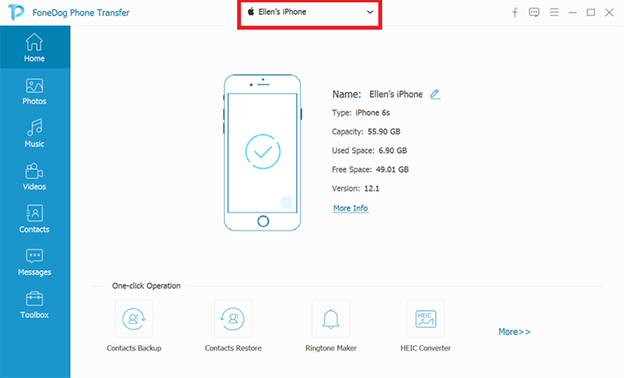
Maintenant, la deuxième étape serait de sélectionner "Musique" dans la barre latérale gauche. Ensuite, sélectionnez les livres audio spécifiques que vous souhaitez transférer vers un autre iPhone. Cliquez sur "Exporter vers PC", puis choisissez un dossier de destination pour l'enregistrement. Attendez que le processus soit terminé, puis débranchez votre premier iPhone de l'ordinateur.
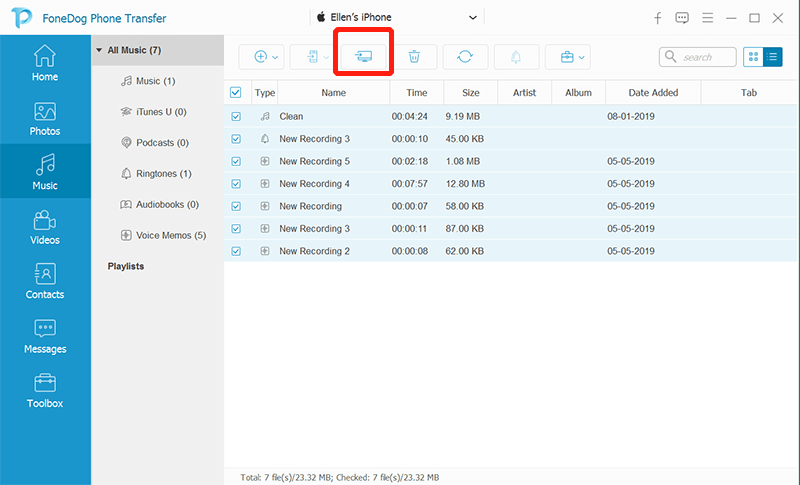
Dans cette dernière étape, vous devez connecter le deuxième iPhone à l'ordinateur et vous assurer que FoneDog Phone Transfer est lancé. Ensuite, il vous suffit de choisir à nouveau "Musique" dans la barre latérale gauche. Cliquez sur "Importer", puis localisez les livres audio enregistrés dans le dossier que vous avez choisi à l'étape 2. Ensuite, commencez à importer les livres audio sur l'autre iPhone.
Maintenant, si vous avez iTunes installé sur votre ordinateur et que les livres audio de votre iPhone sont dans la bibliothèque, vous pouvez simplement les synchroniser avec un autre appareil iPhone. Voici les étapes à suivre pour le faire facilement et correctement :
Étape 01 - Assurez-vous que la dernière version d'iTunes est installée sur l'ordinateur.
Étape 02 - Connectez le deuxième iPhone à votre ordinateur à l'aide du câble USB.
Étape 03 - Choisissez le nom du deuxième appareil iPhone dans la fenêtre iTunes. Ensuite, choisissez "Livres audio dans la barre de boutons".
Étape 04 - Choisissez "Synchroniser les livres audio sur [Second iPhone Device Name]" en cochant la case.
Étape 05 - Sélectionnez "Tous les livres audio" ou "Livres audio sélectionnés".
Étape 06 - Si vous souhaitez synchroniser les livres audio sélectionnés, choisissez les livres audio spécifiques que vous souhaitez copier sur le deuxième iPhone en cochant leurs cases.
Étape 07 - Une fois que vous êtes prêt à démarrer le processus de synchronisation, cliquez sur "Appliquer".
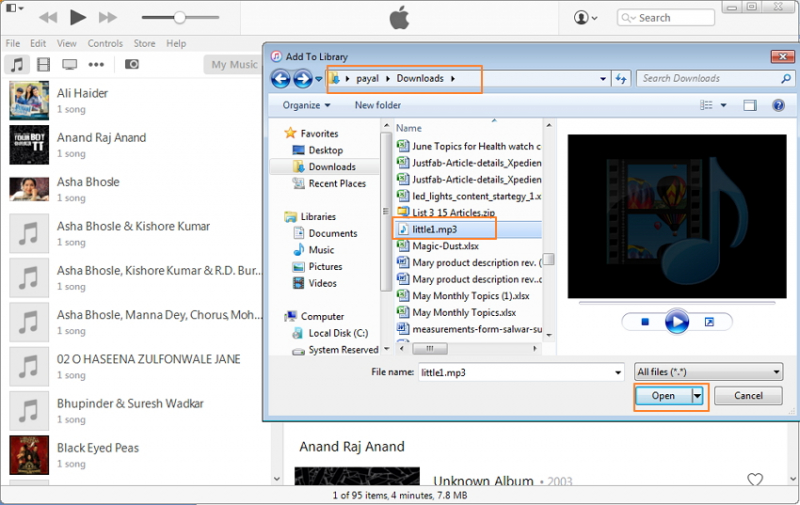
Vous pouvez également transférer des livres audio d'iPhone à iPhone en synchronisant entre votre Mac et les appareils iPhone. Cela est possible en connectant votre Mac et vos iPhones au même réseau Wi-Fi.
Pour activer la synchronisation Wi-Fi, vous devez suivre les étapes ci-dessous :
Étape 01 - Connectez l'iPhone à votre Mac à l'aide d'un câble USB.
Étape 02 - Accédez au Finder sur votre ordinateur Mac et sélectionnez l'iPhone spécifique dans sa barre latérale.
Étape 03 - Choisissez "Général" dans la barre de boutons.
Étape 04 - Cochez la case qui dit "Afficher ce [nom de l'appareil] lors du Wi-Fi".
Étape 05 - Utilisez la barre de boutons pour activer et choisir les paramètres de synchronisation.
Étape 06 - Maintenant, appuyez sur "Appliquer". Votre iPhone sera affiché via Wi-Fi dans la barre latérale du Finder.
Step 07 – Click the “Eject” button in the sidebar of Finder.
Étape 08 - Effectuez les mêmes étapes pour le deuxième iPhone.
Si vous souhaitez activer la synchronisation automatique, vous pouvez choisir "Synchroniser automatiquement lorsque ce [Nom de l'appareil] est connecté" dans la barre de boutons de la section "Général". Avec tous ces éléments activés ou activés, vous pouvez désormais transférer des livres audio d'un iPhone à un autre.
Les gens LIRE AUSSIComment transférer des vidéos d'un PC vers un iPhoneComment transférer des vidéos iPad sur PC
Dans ce guide, nous vous avons montré trois méthodes différentes pour transférer des livres audio d'iPhone à iPhone. Nous avons donné des méthodes telles que l'utilisation de FoneDog Phone Transfer, l'utilisation d'iTunes et l'utilisation de la synchronisation via Wi-Fi.
De toutes ces méthodes, la meilleure est FoneDog Phone Transfer car vous n'avez pas besoin de modifier beaucoup de paramètres sur votre iPhone ou votre ordinateur Mac. De plus, ce n'est pas si technique. Le logiciel est très facile à comprendre et à utiliser même pour les personnes non techniques.
Et le processus de téléchargement est simple et vous pouvez essayer l'outil gratuitement. De plus, il vous offre une garantie de remboursement dans les 30 jours suivant l'achat. Téléchargez, installez et utilisez l'outil dès aujourd'hui !
Laisser un commentaire
Commentaire
Transfert de périphéries
Transfer data from iPhone, Android, iOS, and Computer to Anywhere without any loss with FoneDog Phone Transfer. Such as photo, messages, contacts, music, etc.
Essai GratuitArticles Populaires
/
INTÉRESSANTTERNE
/
SIMPLEDIFFICILE
Je vous remercie! Voici vos choix:
Excellent
Évaluation: 4.7 / 5 (basé sur 100 notes)